案例3 拱坝拟静力分析(非线性)
1.案例介绍
拱坝是一种建筑在峡谷中的拦水坝,做成水平拱形,凸边面向上游,两端紧贴着峡谷壁。是指一种在平面上向上游弯曲,呈曲线形、能把一部分水平荷载传给两岸的挡水建筑。在大坝设计阶段常常使用仿真软件计算其在真实工况下的应力应变,从而保证大坝结构的合理性。仿真的优势在于可以通过计算机快速获得结构体的力学结果,从而减少前期的实验成本。
本案例通过对坝基施加X、Y向随时间变化的力来模拟地震荷载,研究在地震荷载下的大坝稳定性。
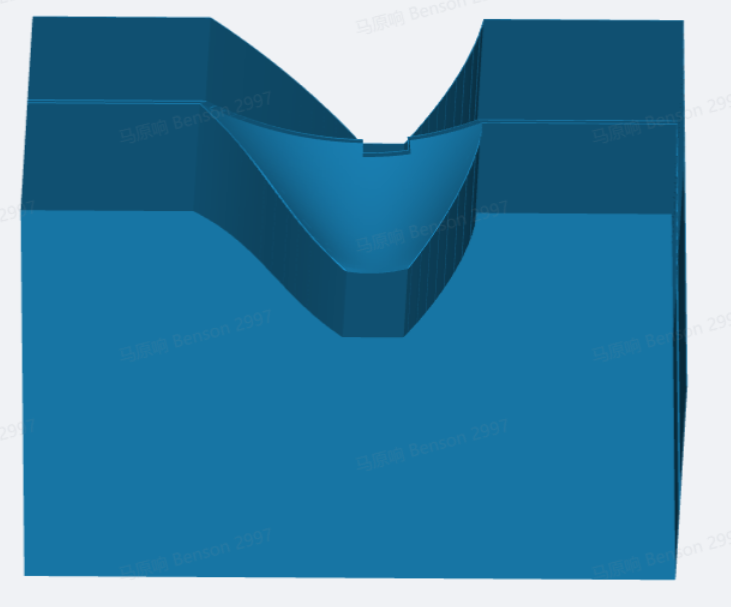

2.流程介绍
- 前处理与求解设置
- 学习如何设置拱坝模型与材料相关选项
- 学习如何合理设置拱坝边界条件
- 学习如何设置求解器
- 后处理结果分析展示
- 结果云图 本案例使用的网格模型为lug_MED
步骤一:导入网格
进入静力学分析模块,点击“静力学分析”下的“网格”,导入输入文件的网格。本案例的网格名为dam_MED.med。如下图所示:

步骤二:打开非线性开关
本案例采用非线性分析。点击“静力学分析”,打开“非线性效应”开关。如下图所示:

步骤三:设置线性接触
点击“线性接触”后的“+”,弹出“线性接触1”,在这里设置绑定连接,主接触面为体foundation,从接触面为面INTER。(图中箭头位置可以调节组元的展示方法)

步骤四:单元设置
采用默认设置即可,如下图所示:

步骤五:全局模型
设置沿Z轴负向的重力加速度,大小为9.8m/。

步骤六:材料设置
点击材料后的“+”,定义材料属性为“水泥”,施加位置为体allbody。如下图所示:


步骤六:边界条件与荷载
根据大坝的实际受力情况,大坝主体部分会受到水的压力,且每个分量中的压力大小和方向是一致的。因此使用面分布载荷模拟水压力。
点击“边界条件与荷载”后的“+”,选择“面分布荷载”,施加位置在面upstr,大小为100000Pa。具体设置如下图所示:

由于大坝底座与地面间并非同一个结构,因此本案例使用弹性支承作为大坝模型的约束。
再次点击“+”,添加“弹性支撑”,弹簧刚度设置为各向同性,刚度设为1e14N/m。如下图所示

本案例使用体分布载荷模拟地震载荷,此类载荷可以直接作用到模型的对应位置以及内部,且载荷在x与y方向上是随时间呈正弦与余弦的变化,从而达到地震载荷的效果。具体设置如下图所示:

步骤七:求解器&时间步设置
本案例求解器采用默认设置,如下图所示:

本案例结束时间设为10s,最大时间步长设为1s,其余采用默认设置。如下图所示:

步骤八:结果设置&计算
可在结果设置中选择所需的场,如下图所示:

点击“仿真计算”,开始计算,直至提示成功即可。如下图所示:

步骤九:查看计算结果
点击“结果云图”。在“物理场”下拉菜单中可以设置不同结果的名称,“播放键”可以让云图自动按时间播放。
下图展示了大坝的等效应力:

总变形
下图展示了大坝在受力作用下的总变形:

